Ankenævnet for Forsikring. Vejledning for klagere ved brug af portalen. Januar 2018 version 1
|
|
|
- Magdalene Ebbesen
- 5 år siden
- Visninger:
Transkript
1 Ankenævnet for Forsikring Vejledning for klagere ved brug af portalen Januar 2018 version 1
2 Indholdsfortegnelse 1. Indledning Log ind/log ud og kodeord Login med NemID Log ind med brugernavn og kodeord Log ud Skift kodeord Din log ind er spærret Sagsoversigt Sagsbilledet Se beskeder og dokumenter Afgiv dit svar i din sag Upload dokumenter Hvilke typer af dokumenter/beviser bør du især lægge på portalen Navngivning af dokumenter, som uploades Indsend en kort besked Se sagens historik Sagens synlighed i portalen Adgang til portalen Du kan anvende ekstern advokat til at varetage din klagesag Notifikationsmail
3 1. Indledning Brugervejledningen beskriver funktionaliteten i portalen, hvor dokumenter kan udveksles mellem en klager og ankenævnet, og hvor begge parter (klageren og forsikringsselskabet) kan få onlineadgang til samtlige dokumenter i en klagesag. Portalen indeholder følgende funktionalitet for de sager, som du fra den 1/ har indgivet til ankenævnet via ankenævnets online klagefunktion: Log ind, få kodeord eller skift kodeord. Se afsnit 2. Bemærk, at vi anbefaler, at du i videst muligt omfang bruger NemID. Af samme grund anbefaler vi, at du underskriver online-klageskemaet med din NemID. Se en oversigt over de sager, du har adgang til herunder se, hvilke sager du skal afgive svar i. Se afsnit 3. Se de dokumenter der er på den enkelte sag. Dokumenter kan være dine egne dokumenter, dokumenter, som selskabet har lagt på din klagesag, samt beskeder og breve fra ankenævnet om, hvad der sker i sagen. Se afsnit 3.2. Afgive svar i en sag. Det sker ved, at du uploader dit svar samt eventuelle bilag, billeder mv. på portalen. Se afsnit 3.3, der også indeholder en række gode råd om, hvilke dokumenter du skal indsende, hvordan du skal navngive dokumenterne, og at du så vidt muligt bør indsende dokumenter som word-filer, pdffiler eller lignende filer, som vi kan arbejde videre med elektronisk. Fotos af dokumenter bør så vidt muligt undgås. Mulighed for at sende korte beskeder til ankenævnet eksempelvis hvis du har brug for længere tid til at svare på selskabets brev. Se afsnit Mulighed for, at din advokat varetager din klagesag. Se afsnit 4. I afsnit 5 kan du læse, hvornår du modtager notifikationsmail fra os. Notifikationsmails sendes til den adresse, du oplyste til os, da du udfyldte online-klageskemaet. Notifikationsmailen henviser til ankenævnets sagsnummer med information om, at "der er aktivitet" på den pågældende sag. Du skal herefter gå ind på din profil på portalen, hvor det nye materiale sammen med ankenævnets følgebrev er tilgængeligt. HUSK at vores hjemmeside indeholder en lang række gode råd om, hvordan du bør gøre, hvis du og dit forsikringsselskab ikke kan blive enige. Her kan du også læse mere om, hvordan en klagesag forløber, og hvad du skal være særligt opmærksom på for den enkelte type af forsikringer. Vær særligt opmærksom på, at det som udgangspunkt er dig, der skal bevise, at du har ret til at få erstatning fra dit forsikringsselskab. Benyt vores klageguide på hjemmeside og få gode råd til, hvad du kan gøre for at bevise dit krav. 2. Log ind/log ud og kodeord Vi anbefaler, at du så vidt muligt logger ind med din NemID, da det er den mest sikre metode. Se afsnit 2.1. Du kan også logge ind ved at indtaste adresse og kodeord. Se afsnit 2.2. Du kan logge ind på portalen via vores hjemmeside 3
4 2.1 Login med NemID Du kan kun benytte NemID, hvis du har underskrevet online-klageskemaet med din digitale underskrift det vil sige med din NemID. Vi anbefaler, at du så vidt muligt logger ind med din NemID, da det er den mest sikre metode. 2.2 Log ind med brugernavn og kodeord I den første mail du modtager fra ankenævnet, sender vi et link, du skal følge for at oprette et kodeord til portalen. "Brugernavn" og " " er den adresse, du oplyste på online-klageskemaet, da du indgav din klage. Skriv et kodeord efter eget valg og gentag dette under Bekræft kodeord. Kodeordet skal være på mindst 8 tegn og indeholde mindst et stort bogstav, et lille bogstav og et tal. Tryk herefter på Skift kodeord og du kommer direkte til portalen. Næste gang du vil logge ind, skal du anvende samme adresse og kodeord. 4
5 2.2 Log ud Du logger ud ved at trykke på dit navn, som står øverst i højre siden af portalen. Hermed fremkommer muligheden for "log ud". Når du trykker på "log ud", er du ude af portalen. 2.3 Skift kodeord Du kan når som helst ændre dit kodeord. Vil du ændre kodeord, skal du trykke på dit navn, som står øverst i højre siden af portalen. Hermed fremkommer muligheden for "profil". Når du trykker på "profil", fremkommer oplysninger om dit brugernavn og din adresse, ligesom du får mulighed for at indtaste nyt kodeord. 2.4 Din log ind er spærret Har du et antal gange forsøgt at logge ind med forkert navn og/eller kodeord vil din adgang til yderligere login blive spærret i et tidsrum på ca. 2 timer. Du vil få følgende besked. Vi anbefaler, at du venter et par timer med at logge ind, og at du i mellemtiden forsøger at huske det rigtige navn og kodeord. 3. Sagsoversigt Når du er logget ind på portalen, kan du se en oversigt over de sager, som du fra den 1/ indgivet til ankenævnet via online klagefunktionen. Ved klik på den enkelte sag kan du se detaljer om sagen. Herunder kan du se de dokumenter, som du har adgang til, og du kan se de beskeder, som du har sendt til ankenævnet, og som vi har sendt til dig. 5
6 Du kan kun se en sag i et år efter, at sagen er afgjort eller af anden grund er lukket. Du kan få sagerne grupperet efter følgende status. Du kan skifte visning ved at skifte statusbetegnelse. 3.1 Sagsbilledet Når du åbner en sag, kan du vælge mellem 5 forskellige visninger: Overblik Sagsdata Dokumenter på sagen Beskeder som du har sendt til os, eller som vi har sendt til dig Historik over, hvad der er sket i sagen 6
7 Det er muligt at se de samme informationer opdelt på fanebladene: Sagsdata, Dokumenter og Beskeder. 3.2 Se beskeder og dokumenter Når selskabet har afgivet dets kommentarer til din klage, vil vi dele selskabets svar og selskabets bilag med dig. Vi vil samtidig gøre et kort brev fra os tilgængeligt, som beskriver det videre forløb. Du kan som udgangspunkt finde vores brev under fanen "Beskeder". I nogle tilfælde vil vores brev være uploadet som et dokument, som du kan finde under fanen "Dokumenter". Selskabet svar og bilag vil du kunne finde under fanen "Dokumenter". Du skal derfor når du får besked om, at der er er nyt i din sag altid se efter såvel nye beskeder, som nye dokumenter. Sagens status i portalen vil være "Sagen er i høring hos klageren", og der vil være angivet en svarfrist i feltet "Portalfrist". Du skal besvare vores høring inden for denne svarfrist. Se mere herom i afsnit 3.3. Du kan åbne dokumenterne ved klik på det enkelte dokument som vises i oversigten eller som vises under fanen "Dokumenter". Du kan også klikke på Download alle dokumenter knappen, som giver mulighed for at gemme alle dokumenter som en zip fil ** på din computer. ** En ZIP-fil er en samling dokumenter, programmer eller andre filer som er formindsket i størrelse og samlet i en enkelt komprimeret fil, også kaldet et arkiv. Zip-filen kan pakkes ud, så de enkelte dokumenter i arkivet kan tilgås. 7
8 "Alternativ dokumenttitel" betyder, at et dokument også er blevet navngivet af ankenævnet, så vi bedre kan finde rundt i sagens dokumenter Afgiv dit svar i din sag Når du ønsker at afgive dine bemærkninger til selskabets svar, skal du uploade dit svar til os. Se nedenfor i afsnit om upload af dokumenter. For at kunne uploade dokumenter skal du først trykke på fanen "Dokumenter". Har du bilag, som du ønsker at sende ind til os, skal du også uploade disse. Det gælder også billeder. Se mere i afsnit og afsnit om, hvilke bilag du bør uploade, og hvordan du bør nummerere og navngive dine bilag. Det er vigtigt, at du undlader at uploade samme dokument flere gange, da det blot gør sagen mere uoverskuelig. Kan du se, at selskabet allerede har uploadet dokumentet til portalen, er der ikke grund til, at du også uploader dokumentet. De uploadede dokumenter skal være læselige og egnet til at blive behandlet elektronisk. Du bør derfor så vidt muligt sende word-filer, pdf-filer eller lignende filer, som vi kan arbejde videre med. Har du taget et billede med din mobiltelefon af et dokument, er det ikke sikkert, at vi kan overføre teksten til vores worddokument, hvis der på dit billede er for lille forskel mellem dokumentets baggrundsfarve og skriften i dokumentet. Du bør derfor så vidt muligt indscanne egentlige dokumenter i eksempelvis pdf-filer, da det letter sagsbehandlingen. Alternativt bed om, at selskabet lægger dokumentet på portalen, hvis du ved, at selskabet har dokumentet elektronisk. Når du har uploadet alle dine dokumenter på portalen, anbefaler vi, at du sender os en kort besked (se afsnit 3.3.2) om, at du nu har afgivet dit svar. På den måde ved vi, at du er færdig med at uploade dokumenter til os. Det er især relevant, hvis du svarer i god tid, før din svarfrist udløber. Den korte besked, om at du har uploadet dit svar kan eksempelvis lyde således: "Jeg har nu afgivet mit svar i sagen. Mit svar bedes sendt til selskabet". 8
9 Har du læst selskabets svar, og har du ikke behov for at komme med kommentarer til selskabets svar, anbefaler vi ligeledes, at du sender os en kort besked herom. Din svar kan eksempelvis lyde således: "Jeg har ikke yderligere kommentarer til sagen, som nu kan videregives til en af jeres jurister". Husk at jo længere tid du og selskabet bliver ved med at kommentere på hinandens svar, jo længere tid går der før, din sag kan blive afgjort. Du har således selv indflydelse på, hvor lang tid din sag verserer hos os Upload dokumenter Du kan uploade indlæg og bilag til sagen, når du har valgt fanen "Dokumenter". Ved klik på Upload nye dokumenter vises en boks, som giver dig mulighed for at fremsøge og uploade dit svar og dine bilag til portalen. Du skal vælge det dokument, som du ønsker at uploade. Det sker ved at trykke på "Åbn" i dialogboksen, når det valgte dokument fremgår i tekstfeltet. Hvis du forsøger at uploade et dokument med en ikke-tilladt filtype, får du vist en advarsel samt en liste over tilladte filtyper. Når du er sikker på, at det er de rigtige dokumenter, du har udvalgt, skal du klikke på "Upload alle". Dokumenterne bliver herefter gemt på sagen og er synlige for dig og for ankenævnet. Har du glemt at uploade et dokument, kan du gentage processen for det/de dokument(er), du mangler at indsende til os. 9
10 Husk at link til en hjemmeside hvor du har fundet eksempelvis genanskaffelsesprisen på en stjålen genstand - ikke nødvendigvis er aktiv, når ankenævnet bruger det link, du har indsendt til ankenævnet. Send derfor ikke links til os, men indsend dokumentation i form af pdf-filer, fotos eller lignende varigt medie. Bemærk, at sagen ikke ændrer status, blot fordi du uploader et eller flere dokumenter på portalen. Sagen vil derfor stadig have status: "Sagen er i høring hos klageren", da denne status først bliver ændret, når ankenævnet har set og behandlet de uploadede dokumenter og beskeder. Når du har uploadet alle de dokumenter, som du ønsker at indsende til os, kan det derfor være en god ide, at du i beskedfeltet skriver "Jeg har nu afgivet mit svar i sagen. Mit svar bedes sendt til selskabet". Når vi har set dit svar og dine bilag, gør vi dem tilgængelige på portalen for selskabet, som vil afgive dets kommentarer til dit svar. På denne måde vil du og selskabet løbende blive bedt om at afgive svar til hinandens breve og bilag Hvilke typer af dokumenter/beviser bør du især lægge på portalen. Det er vigtigt, at du undlader at uploade samme dokument flere gange, da det blot gør sagen mere uoverskuelig for alle parter. Kan du se, at selskabet allerede har uploadet det pågældende dokument, er der ikke grund til, at du uploader det samme dokument en gang til. Udgangspunktet er, at det er selskabet, der skal lægge de relevante dokumenter på sagen. Vi anbefaler derfor, at du i starten kun uploader de dokumenter, som er vigtige for din sag, og som du mener, at selskabet ikke allerede er i besiddelse af. Ofte vil følgende kunne være relevante dokumenter/beviser, som selskabet ikke allerede har: Billeddokumentation. Kvitteringer, kontoudskrift, købs- og salgsdokumenter mv. Dokumentation for, at du har ejet bestemte genstande, genstandens alder, genstandens ægthed og kvalitet, og for hvad det koster at genanskaffe en tilsvarende genstand eventuelt i form af udskrifter fra hjemmesider, udtalelser fra forhandler eller andre med særlig viden herom. Vidneerklæringer og andre former for relevante erklæringer, som kan underbygge det hændelsesforløb du oplyser, der er foregået. Udtalelser fra håndværkere eller andre sagkyndige. Tilbud fra håndværkere. Sagkyndige erklæringer, som du har valgt at indhente for at bevise, at der er en skade, skadens omfang og intensitet, hvordan skaden er opstået, hvordan skaden skal udbedres, og/eller, hvad korrekt udbedringsmetode er og koster. Vent eventuelt med at lægge et større antal dokumenter på portalen, indtil du har set, hvilke dokumenter selskabet vælger at lægge på portalen. 10
11 Og husk, har selskabet glemt at lægge et vigtigt dokument på portalen, skal du lægger dokumentet på portalen eller gøre opmærksom på, hvilke dokumenter der mangler. Det gælder også lægelige akter, papirer fra kommunen eller andre myndigheder. Husk også, at hver gang du får et indlæg fra selskabet, må du vurdere, om der er behov for, at du fremlægger nye dokumenter/beviser, som underbygger dine synspunkter. Herunder, om der er behov for nye undersøgelser af en bygning eller hos en læge mv. De uploadede dokumenter skal være læselige og egnet til at blive behandlet elektronisk. Du bør derfor så vidt muligt sende word-filer, pdf-filer eller lignende filer, som vi kan arbejde videre med. Har du taget et billede med din mobiltelefon af et dokument, er det ikke sikkert, at vi kan overføre teksten til vores worddokument, hvis der på dit billede er for lille forskel mellem dokumentets baggrundsfarve og skriften i dokumentet. Du bør derfor så vidt muligt indscanne egentlige dokumenter i eksempelvis word-filer eller pdf-filer, da det letter sagsbehandlingen. Alternativt bed om, at selskabet lægger dokumentet på portalen, hvis du ved, at selskabet har dokumentet elektronisk Navngivning af dokumenter, som uploades. Inden du uploader dokumenter er det vigtigt, at du har sikret dig, at titlen på dokumentet er sigende og retvisende for dokumentets indhold, således at ankenævnet og selskabet let kan se, hvad der er i det pågældende dokument. Du må også meget gerne nummerere bilagene fortløbende. Dokumenterne bør indeholde følgende i deres titel gerne med den anførte forkortelse - afhængig af det enkelte dokument: - Bilag 1. Skadesanmeldelse Bilag 1. SKADEANM - Bilag 2. Udtalelse af (dato) Bilag 2. UDT (dato) - Bilag 3. Vidneerklæring af (dato) Bilag 3. VIDN-ERKL (dato) - Bilag 4. Lægeerklæring af (dato) Bilag 4. LÆG-ERKL (dato) - Bilag 5. Lægelige akter af (dato) Bilag 5. LÆG-AKT (dato) - Bilag 6. Kommunale akter af/fra Bilag 6. KOMM-AKT af/fra - Bilag 7. Politirapport af (dato) Bilag 7. POL-RAPP (dato) - Bilag 8. Tilstandsrapport af (dato) Bilag 8. TILST-RAPP (dato) - Bilag 9. Taksatorrapport af (dato) Bilag 9. TAKS-RAPP (dato) - Bilag 10. Sagkyndig erklæring af (dato) Bilag 10 SAGK-ERKL (dato) - Bilag 11. Kvitteringer af (dato) Bilag 11. KVITT (dato) - Bilag 12. Vurdering guldsmed af (dato) Bilag 12. VURD (dato) - Bilag 13. Tilbud håndværker af (dato) Bilag 13. TILB (dato) - Bilag 14. Sagslog af (dato) Bilag 14. SAGLOG (dato) - Bilag 15. Dom/domme af (dato) Bilag 15. DOM (dato) - Bilag 16. Kendelse/kendelser nr. Bilag 16. KEND - Bilag 17. Police/policer af (dato) Bilag 17. POLICE (dato) 11
12 - Bilag 18. Forsikringsbetingelser af (dato) Bilag 18. FORS-BET (dato) Vi anbefaler, at forsikringsselskaberne anvender tilsvarende navngivning og forkortelser, idet dette vil gøre det lettere for alle parter hurtigt at få et overblik over, hvad der ligger på portalen i den enkelte klagesag. Det er tilladt at uploade flere ensartede erklæringer i én og samme pdf-fil. Det kan ske således: - Bilag 19. Fotos Bilag 20. Kvitteringer 1-15 Uploader du senere nyt f.eks. fordi du har taget nye billeder, fundet nye kvitteringer eller har fået lavet en vurdering eller indhentet tilbud kan disse benævnes således: - Bilag 21. Vidneerklæring Bilag 22. Fotos Bilag 23. Kvitteringer Bilag 24. Vurdering guldsmed - Bilag 25. Udtalelse fra Urmager - Bilag 26. Tilbud håndværker Bilag 27. Genanskaffelsespris forhandler Indsend en kort besked Du kan skrive korte beskeder til os i beskedfeltet. Du finder beskedfeltet under fanen "Beskeder". Hvis du ikke har bemærkninger til selskabets seneste brev og bilag som vi har bedt dig kommentere kan du for eksempel skrive "Jeg har ikke yderligere kommentarer til sagen, som nu kan videregives til en af jeres jurister". Når du trykker Send besked, vil beskeden automatisk blive lagt på sagen, og vi vil kunne læse din besked. Beskedfeltet bør KUN benyttes til korte beskeder - f.eks. hvis du har brug for at få forlænget din svarfrist, du ikke har bemærkninger til selskabets seneste brev, eller du vil gøre os opmærksom på, at du nu har afgivet dine bemærkninger til selskabets brev, og at dine bemærkninger kan sendes til selskabet. Det sidste kan ske ved, at du i beskedfeltet skriver "Jeg har nu afgivet mit svar i sagen. Mit svar bedes sendt til selskabet." 12
13 Bemærk, at dine svar på selskabets breve SKAL ske ved, at du uploader et dokument til portalen med dine kommentarer, da vi så umiddelbart kan gøre dit svar tilgængeligt for selskabet. Bemærk også, at vi IKKE yder vejledning via beskedfeltet. Har du brug for at tale med en af vores medarbejdere om, hvad du kan gøre for at komme videre med en verserende klagesag, skal du ringe på vores telefon , der er åben mellem kl. 10 og 13 på hverdage. HUSK at anmode om eventuel fristforlængelse, INDEN svarfristen er udløbet, idet ankenævnet ellers skal bruge unødvendige ressourcer på at rykke for dit svar. 3.4 Se sagens historik Klikker du på fanen Historik, kan du se hele sagsforløbet, herunder: - Ændringer af sagens stamdata, - Hvem der har åbnet eller uploadet dokumenter, - Hvem der har set, læst og tilføjet beskeder Sagens synlighed i portalen Din sag vil være synlig i portalen indtil 1 år efter, at sagen er afgjort af nævnet eller på anden måde er afsluttet. 4. Adgang til portalen Du har kun adgang til portalen, hvis du har indgivet din klage via online klagefunktionen på ankenævnets hjemmeside efter den 1/ Når du indgiver en klage via online klagefunktionen på ankenævnets hjemmeside, skal du blandt andet oplyse din adresse. Når sagen er fuldt registreret hos ankenævnet, modtager du en (notifikationsmail), som bekræfter, at sagen er oprettet, og at du nu har adgang til din klagesag på portalen. Vi anbefaler, at du underskriver klageskemaet med din NemID, da du så vil kunne logge på portalen ved brug af din NemID. Du kan endvidere logge ind på portalen ved at indtaste din adresse og et kodeord. Du skal indtaste den adresse, som du har oplyst i onlineklageskemaet. 13
14 Du kan læse mere om login under afsnit Du kan anvende ekstern advokat til at varetage din klagesag Ønsker du benytte ekstern advokat til at varetage en klagesag hos Ankenævnet, sker dette mest hensigtsmæssigt ved, at det er advokaten, der indgiver klagen via online klagefunktionen på ankenævnets hjemmeside. Har du selv indgivet klagen til ankenævnet via online klagefunktionen på ankenævnets hjemmeside, og ønsker du mens sagen verserer ved ankenævnet at få en advokat til at føre sagen, kan dette også ske. Du skal i så fald bede din advokat om at kontakte ankenævnet via adressen ankeforsikring@ankeforsikring.dk. Advokaten skal i sin oplyse om dit navn og din adresse samt om ankenævnets sagsnummer på den/de sager, advokaten skal varetage. Endvidere skal oplyses om advokatens firmanavn, navn og . Herefter vil advokaten få adgang til portalen via og kodeord. Advokaten kan altså ikke bruge NemID. Ankenævnet vil herefter give advokaten fuld adgang til den konkrete klagesag på portalen. Du skal være opmærksom på, at du herefter ikke vil have adgang til din profil og dokumenterne i den/de klagesager, som er overgivet til advokat, idet ankenævnet kun kan/bør korrespondere med en nemlig advokaten. Udvekslingen af dokumenter sker alene mellem ankenævnet og advokaten, og det er advokatens ansvar på passende måde at inddrage dig i overvejelserne omkring din pågældende klagesag. Det er ligeledes advokaten, der modtager ankenævnets kendelse og som skal sørge for straks at viderebringe kendelsen til dig. Har advokaten indgivet klagen til ankenævnet via online klagefunktionen på ankenævnets hjemmeside, er det alene advokaten, der har adgang til at se sagen. 14
15 5. Notifikationsmail Notifikationsmails sendes til den adresse, som du oplyste, da du udfyldte online-klageskemaet. Du får en notifikationsmail når: Du har indgivet klagen til ankenævnet via online klagefunktionen på ankenævnets hjemmeside, og når ankenævnet har registeret klagen og åbnet for din adgang til portalen Der er ny aktivitet på din klagesag forudsat, at du er registreret som klager, og at klagen er indgivet til ankenævnet via online klagefunktionen på ankenævnets hjemmeside Eksempel på notifikationsmail: 15
ESS Portal. Brugermanual Klager
 ESS Portal Brugermanual Klager 27. oktober 2016 Version 4 Indhold Indledning...3 Login Klager...4 Login med NemID... Fejl! Bogmærke er ikke defineret. Login med brugernavn/password... Fejl! Bogmærke er
ESS Portal Brugermanual Klager 27. oktober 2016 Version 4 Indhold Indledning...3 Login Klager...4 Login med NemID... Fejl! Bogmærke er ikke defineret. Login med brugernavn/password... Fejl! Bogmærke er
ESS Portal. Brugermanual Klager
 ESS Portal Brugermanual Klager 22. februar 2016 Version 3 Indhold Indledning...3 Login Klager...4 Login med NemID... 4 Login med brugernavn/password... 4 Sagsoversigt...5 Sagsbilledet...5 Upload dokumenter...
ESS Portal Brugermanual Klager 22. februar 2016 Version 3 Indhold Indledning...3 Login Klager...4 Login med NemID... 4 Login med brugernavn/password... 4 Sagsoversigt...5 Sagsbilledet...5 Upload dokumenter...
ESS Portal. Brugermanual Indklagede
 ESS Portal Brugermanual Indklagede Indhold Indledning...3 Notifikationsmail...4 Login for medarbejdere (indklagede)...4 Sagsoversigt...6 Sagsbilledet...6 Upload dokumenter... 7 Tilføj besked... 8 Send
ESS Portal Brugermanual Indklagede Indhold Indledning...3 Notifikationsmail...4 Login for medarbejdere (indklagede)...4 Sagsoversigt...6 Sagsbilledet...6 Upload dokumenter... 7 Tilføj besked... 8 Send
Ankenævnet ESS Portal
 ESS Portal Brugermanual Indklagede Indhold Indledning...3 Notifikationsmail...4 Login for medarbejdere (indklagede)...4 Sagsoversigt...7 Sagsbilledet...7 Upload dokumenter... 8 Tilføj besked... 9 Send
ESS Portal Brugermanual Indklagede Indhold Indledning...3 Notifikationsmail...4 Login for medarbejdere (indklagede)...4 Sagsoversigt...7 Sagsbilledet...7 Upload dokumenter... 8 Tilføj besked... 9 Send
Vejledning til klagenævnets sagsportal
 Vejledning til klagenævnets sagsportal Enhver skriftlig henvendelse om en sag ved Klagenævnet for Domænenavne skal normalt ske på klagenævnets sagsportal, jf. 2, stk. 3, i klagenævnets forretningsorden.
Vejledning til klagenævnets sagsportal Enhver skriftlig henvendelse om en sag ved Klagenævnet for Domænenavne skal normalt ske på klagenævnets sagsportal, jf. 2, stk. 3, i klagenævnets forretningsorden.
Energistyrelsens Tilskudsportal Vejledning for brugere
 Energistyrelsens Tilskudsportal Vejledning for brugere Version 1.05 juli 2010 1 Velkommen til Tilskudsportalen Energistyrelsens tilskudsportal giver mulighed for oprettelse af en elektronisk ansøgning
Energistyrelsens Tilskudsportal Vejledning for brugere Version 1.05 juli 2010 1 Velkommen til Tilskudsportalen Energistyrelsens tilskudsportal giver mulighed for oprettelse af en elektronisk ansøgning
COOP brugermanual til Podio BRUGERMANUAL. til Podio. 23. februar 2015 Side 1 af 38
 BRUGERMANUAL til Podio 23. februar 2015 Side 1 af 38 INDHOLDSFORTEGNELSE HVAD ER PODIO?... 3 HVAD KAN VI PÅ PODIO?... 4 Aktivitet... 4 Bestyrelsesmøder... 4 Arrangementer & aktiviteter... 5 Opslagstavle...
BRUGERMANUAL til Podio 23. februar 2015 Side 1 af 38 INDHOLDSFORTEGNELSE HVAD ER PODIO?... 3 HVAD KAN VI PÅ PODIO?... 4 Aktivitet... 4 Bestyrelsesmøder... 4 Arrangementer & aktiviteter... 5 Opslagstavle...
Vejledning til brug af Y s Men s klubintranet administrator guide
 Vejledning til brug af Y s Men s klubintranet administrator guide Systemet tilbyder klubberne i Y s Men Danmark at have et sted hvor de kan dele filer f.eks. Word, pdf, billeder mv. mellem de medlemmer
Vejledning til brug af Y s Men s klubintranet administrator guide Systemet tilbyder klubberne i Y s Men Danmark at have et sted hvor de kan dele filer f.eks. Word, pdf, billeder mv. mellem de medlemmer
Brugervejledning til Ofir Rekrutteringssystem - Kandidathåndtering
 Brugervejledning til Ofir Rekrutteringssystem - Kandidathåndtering Denne version er senest opdateret: 09.01.2012 Indholdsfortegnelse Indholdsfortegnelse... 1 Sådan logger du på... 2 Rediger brugerprofil...
Brugervejledning til Ofir Rekrutteringssystem - Kandidathåndtering Denne version er senest opdateret: 09.01.2012 Indholdsfortegnelse Indholdsfortegnelse... 1 Sådan logger du på... 2 Rediger brugerprofil...
Mit Sygefravær. Introduktion til den borgervendte selvbetjeningsløsning. Marts 2016. Version 1.3
 Mit Sygefravær Introduktion til den borgervendte selvbetjeningsløsning Marts 2016 Version 1.3 Indholdsfortegnelse Forord... 4 Når en borger bliver sygemeldt... 5 Brev til den sygemeldte om opgaver i Mit
Mit Sygefravær Introduktion til den borgervendte selvbetjeningsløsning Marts 2016 Version 1.3 Indholdsfortegnelse Forord... 4 Når en borger bliver sygemeldt... 5 Brev til den sygemeldte om opgaver i Mit
Brugervejledning til Tildeling.dk brugere Tilbudsgiver
 Brugervejledning til Tildeling.dk brugere Tilbudsgiver Opdateret den 15. november 2017 Side 1 af 9 Indholdsfortegnelse 1 Formål... 3 2 Adgang... 3 3 Menu... 3 3.1 Opgaveliste... 4 3.1.1 Spørgsmål og svar...
Brugervejledning til Tildeling.dk brugere Tilbudsgiver Opdateret den 15. november 2017 Side 1 af 9 Indholdsfortegnelse 1 Formål... 3 2 Adgang... 3 3 Menu... 3 3.1 Opgaveliste... 4 3.1.1 Spørgsmål og svar...
BRUGERVEJLEDNING TIL BRUG AF MC IKAST HJEMMESIDE.
 BRUGERVEJLEDNING TIL BRUG AF MC IKAST HJEMMESIDE. www.mcikast.dk På hjemmesiden kan du se alle de kommende ture både i indland og udland. Du kan også se de ture, som er kørt. Alle turene er placeret i
BRUGERVEJLEDNING TIL BRUG AF MC IKAST HJEMMESIDE. www.mcikast.dk På hjemmesiden kan du se alle de kommende ture både i indland og udland. Du kan også se de ture, som er kørt. Alle turene er placeret i
1 Sælgeroplysningsskema Bygningssagkyndig udfylder...2
 Vejledning for det elektroniske sælgeroplysningsskema (ver. 1. 01-09-2016) Indholdsfortegnelse 1 Sælgeroplysningsskema... 2 1.1 Bygningssagkyndig udfylder...2 1.1.1 Sælger kan svare på alle spørgsmål...
Vejledning for det elektroniske sælgeroplysningsskema (ver. 1. 01-09-2016) Indholdsfortegnelse 1 Sælgeroplysningsskema... 2 1.1 Bygningssagkyndig udfylder...2 1.1.1 Sælger kan svare på alle spørgsmål...
3 Tryk på Besvar. Trin for trin 3 Digital underskrift - Fuldmagt
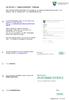 Trin for trin 3 Digital underskrift - Fuldmagt Der skal fremsendes fuldmagt, hvis ansøger er en anden end ejendommes ejer, fx en rådgiver eller en andelshaver i en andelsboligforening. 1 Lav et fuldmagtsdokument.
Trin for trin 3 Digital underskrift - Fuldmagt Der skal fremsendes fuldmagt, hvis ansøger er en anden end ejendommes ejer, fx en rådgiver eller en andelshaver i en andelsboligforening. 1 Lav et fuldmagtsdokument.
Vejledning til online blanketten Beskæftigede inden for bygge og anlæg
 Vejledning til online blanketten Beskæftigede inden for bygge og anlæg Din vej gennem blanketten Her er en kort vejledning om hvordan du udfylder online blanketten trin for trin. Har du spørgsmål, er du
Vejledning til online blanketten Beskæftigede inden for bygge og anlæg Din vej gennem blanketten Her er en kort vejledning om hvordan du udfylder online blanketten trin for trin. Har du spørgsmål, er du
cpos Online Quickguide Version Diakonissestiftelsen
 cpos Online Quickguide Version 1.1.2 Diakonissestiftelsen https://diakonissestiftelsen.cposonline.dk/ SÅDAN LOGGER DU IND... 3 SÅDAN INDBETALER DU PENGE PÅ ET KANTINEKORT... 4 SÅDAN OPRETTER DU AUTOMATISK
cpos Online Quickguide Version 1.1.2 Diakonissestiftelsen https://diakonissestiftelsen.cposonline.dk/ SÅDAN LOGGER DU IND... 3 SÅDAN INDBETALER DU PENGE PÅ ET KANTINEKORT... 4 SÅDAN OPRETTER DU AUTOMATISK
Bredbåndspuljen Guide til brug af Energistyrelsens tilskudsportal
 Bredbåndspuljen Guide til brug af Energistyrelsens tilskudsportal Kontor/afdeling Center for Tele Dato 30. juni 2016 Indhold: 1. Hvordan sendes en ansøgning? 2. Overblik over ansøgning og kommunikation
Bredbåndspuljen Guide til brug af Energistyrelsens tilskudsportal Kontor/afdeling Center for Tele Dato 30. juni 2016 Indhold: 1. Hvordan sendes en ansøgning? 2. Overblik over ansøgning og kommunikation
Netprøver.dk. Brugervejledning for elever
 Netprøver.dk Brugervejledning for elever 20. februar 2019 Indhold 1 Dine forberedelser i Netprøver.dk før prøvedagen... 3 1.1 Sådan tjekker du dit it udstyr... 3 1.2 Sådan logger du på Netprøver.dk...
Netprøver.dk Brugervejledning for elever 20. februar 2019 Indhold 1 Dine forberedelser i Netprøver.dk før prøvedagen... 3 1.1 Sådan tjekker du dit it udstyr... 3 1.2 Sådan logger du på Netprøver.dk...
Guide til digital bygge- og miljøansøgning
 Guide til digital bygge- og miljøansøgning Selvbetjeningsportalen Byg og Miljø støtter dig i din ansøgningsproces og giver dig overblik over din bygge- eller miljøansøgning. Du kan bl.a. søge om tilladelse
Guide til digital bygge- og miljøansøgning Selvbetjeningsportalen Byg og Miljø støtter dig i din ansøgningsproces og giver dig overblik over din bygge- eller miljøansøgning. Du kan bl.a. søge om tilladelse
Netprøver.dk. Brugervejledning til Bedømmere og Vejledere
 Netprøver.dk Brugervejledning til Bedømmere og Vejledere 15. november 2017 Indhold 1 Introduktion... 3 1.1 Rollen som Bedømmer og Vejleder... 3 2 Dine forberedelser i Netprøver.dk før du skal bedømme skriftlige
Netprøver.dk Brugervejledning til Bedømmere og Vejledere 15. november 2017 Indhold 1 Introduktion... 3 1.1 Rollen som Bedømmer og Vejleder... 3 2 Dine forberedelser i Netprøver.dk før du skal bedømme skriftlige
CPOS Borgerportal. Quickguide
 CPOS Borgerportal Quickguide Version 1.1.8 Cheval Blanc Bygningsstyrelsen og Konkurrence- og forbrugerstyrelsen https://1351.cposonline.dk/ SÅDAN LOGGER DU IND... 3 SÅDAN INDBETALER DU PENGE PÅ ET KANTINEKORT...
CPOS Borgerportal Quickguide Version 1.1.8 Cheval Blanc Bygningsstyrelsen og Konkurrence- og forbrugerstyrelsen https://1351.cposonline.dk/ SÅDAN LOGGER DU IND... 3 SÅDAN INDBETALER DU PENGE PÅ ET KANTINEKORT...
Anklagemyndighedens Vidensbase
 Anklagemyndighedens Vidensbase Indhold 1 OM DENNE VEJLEDNING... 2 2 LOGIN... 3 3 SØGNINGER... 5 3.1 SØG EFTER DOKUMENTER... 5 3.2 NAVIGÉR DIG FREM... 7 3.3 KOMBINÉR SØGNING OG NAVIGATION... 7 3.4 VISNING
Anklagemyndighedens Vidensbase Indhold 1 OM DENNE VEJLEDNING... 2 2 LOGIN... 3 3 SØGNINGER... 5 3.1 SØG EFTER DOKUMENTER... 5 3.2 NAVIGÉR DIG FREM... 7 3.3 KOMBINÉR SØGNING OG NAVIGATION... 7 3.4 VISNING
Brugervejledning til Tildeling.dk Superbrugere Tilbudsgiver
 Brugervejledning til Tildeling.dk Superbrugere Tilbudsgiver Opdateret den 15. november 2017 Side 1 af 11 Indholdsfortegnelse 1 Formål... 3 2 Adgang... 3 3 Menu... 3 3.1 Opgaveliste... 4 3.1.1 Spørgsmål
Brugervejledning til Tildeling.dk Superbrugere Tilbudsgiver Opdateret den 15. november 2017 Side 1 af 11 Indholdsfortegnelse 1 Formål... 3 2 Adgang... 3 3 Menu... 3 3.1 Opgaveliste... 4 3.1.1 Spørgsmål
cpos Online Quickguide Version Fredensborg Kantine
 cpos Online Quickguide Version 1.1.0 Fredensborg Kantine https://fredensborg.cposonline.dk/ SÅDAN LOGGER DU IND... 3 SÅDAN INDBETALER DU PENGE PÅ ET KANTINEKORT... 4 SÅDAN OPRETTER DU AUTOMATISK OPTANKNING
cpos Online Quickguide Version 1.1.0 Fredensborg Kantine https://fredensborg.cposonline.dk/ SÅDAN LOGGER DU IND... 3 SÅDAN INDBETALER DU PENGE PÅ ET KANTINEKORT... 4 SÅDAN OPRETTER DU AUTOMATISK OPTANKNING
Netprøver.dk. Brugervejledning for elever
 Netprøver.dk Brugervejledning for elever 25. oktober 2017 Indhold 1 Dine forberedelser i Netprøver.dk før prøvedagen... 3 1.1 Sådan tjekker du dit it udstyr... 3 1.2 Sådan logger du på Netprøver.dk...
Netprøver.dk Brugervejledning for elever 25. oktober 2017 Indhold 1 Dine forberedelser i Netprøver.dk før prøvedagen... 3 1.1 Sådan tjekker du dit it udstyr... 3 1.2 Sådan logger du på Netprøver.dk...
BYG OG MILJØ SAGSBEHANDLER I BYG OG MILJØ. Version 2.0
 BYG OG MILJØ SAGSBEHANDLER I BYG OG MILJØ Version 2.0 Januar 2019 Indholdsfortegnelse OM DENNE VEJLEDNING... 3 SAGSBEHANDLERADGANG I BYG OG MILJØ... 3 Modtagelse af ansøgninger hos myndigheden... 3 Sag
BYG OG MILJØ SAGSBEHANDLER I BYG OG MILJØ Version 2.0 Januar 2019 Indholdsfortegnelse OM DENNE VEJLEDNING... 3 SAGSBEHANDLERADGANG I BYG OG MILJØ... 3 Modtagelse af ansøgninger hos myndigheden... 3 Sag
Vejledning til brugeradministrator EDI systemet for FP attester og journaloplysninger
 Vejledning til brugeradministrator EDI systemet for FP attester og journaloplysninger 18. maj 2018 Vejledning til brugeradministrator oprettelse af afdelinger og brugere til EDI FP attester Denne vejledning
Vejledning til brugeradministrator EDI systemet for FP attester og journaloplysninger 18. maj 2018 Vejledning til brugeradministrator oprettelse af afdelinger og brugere til EDI FP attester Denne vejledning
cpos Online Quickguide Version Sct. Norberts Skole https://sctnorberts.cposonline.dk/
 cpos Online Quickguide Version 1.1.8 Sct. Norberts Skole https://sctnorberts.cposonline.dk/ SÅDAN OPRETTER DU EN BRUGER... 3 SÅDAN LOGGER DU IND... 5 SÅDAN INDBETALER DU PENGE PÅ ET KANTINEKORT... 6 SÅDAN
cpos Online Quickguide Version 1.1.8 Sct. Norberts Skole https://sctnorberts.cposonline.dk/ SÅDAN OPRETTER DU EN BRUGER... 3 SÅDAN LOGGER DU IND... 5 SÅDAN INDBETALER DU PENGE PÅ ET KANTINEKORT... 6 SÅDAN
Byg og Miljø. Guide til digital ansøgning
 Byg og Miljø Guide til digital ansøgning Selvbetjeningsportalen Byg og Miljø støtter dig i din ansøgningsproces og giver dig overblik over din bygge- eller miljøansøgning. Du kan bl.a. søge om tilladelse
Byg og Miljø Guide til digital ansøgning Selvbetjeningsportalen Byg og Miljø støtter dig i din ansøgningsproces og giver dig overblik over din bygge- eller miljøansøgning. Du kan bl.a. søge om tilladelse
Vejledning til at søge Erhvervsuddannelse for voksne (EUV) Brugervejledning
 Vejledning til at søge Erhvervsuddannelse for voksne (EUV) Brugervejledning Vejledning til at søge Erhvervsuddannelse for voksne (EUV) Brugervejledning Forfatter: Tine Kanne Sørensen Styrelsen for It og
Vejledning til at søge Erhvervsuddannelse for voksne (EUV) Brugervejledning Vejledning til at søge Erhvervsuddannelse for voksne (EUV) Brugervejledning Forfatter: Tine Kanne Sørensen Styrelsen for It og
Brugervejledning til TenderKONNECT Tilbudsgiver
 Brugervejledning til TenderKONNECT Tilbudsgiver Opdateret den 21. februar 2018 Side 1 af 16 Indholdsfortegnelse 1 Formål... 3 2 Adgang... 3 2.1 Adgang via tender.konnect.dk... 3 2.2 Adgang via link til
Brugervejledning til TenderKONNECT Tilbudsgiver Opdateret den 21. februar 2018 Side 1 af 16 Indholdsfortegnelse 1 Formål... 3 2 Adgang... 3 2.1 Adgang via tender.konnect.dk... 3 2.2 Adgang via link til
Du finder systemet her: www.bygogmiljoe.dk. Log ind med nemid så gemmes dit projekt.
 Du finder systemet her: www.bygogmiljoe.dk Log ind med nemid så gemmes dit projekt. Revideret den 28. november 204 Du kan få en introduktion til Byg og Miljø (nr på billedet) Start dit projekt på én af
Du finder systemet her: www.bygogmiljoe.dk Log ind med nemid så gemmes dit projekt. Revideret den 28. november 204 Du kan få en introduktion til Byg og Miljø (nr på billedet) Start dit projekt på én af
Vejledning til online blanketten Industriens salg af varer
 Vejledning til online blanketten Industriens salg af varer Din vej gennem blanketten Her er en kort vejledning om hvordan du udfylder online blanketten trin for trin. Har du spørgsmål, er du velkommen
Vejledning til online blanketten Industriens salg af varer Din vej gennem blanketten Her er en kort vejledning om hvordan du udfylder online blanketten trin for trin. Har du spørgsmål, er du velkommen
Vejledning i hvordan Grønne Spirers medlemmer kan bruge medlem.gronnespirer.dk til at:
 Vejledning i hvordan Grønne Spirers medlemmer kan bruge medlem.gronnespirer.dk til at: - rette i stamdata og tilføje medarbejdere til institutionens/dagplejegruppens side - tilmelde medarbejdere til kurser
Vejledning i hvordan Grønne Spirers medlemmer kan bruge medlem.gronnespirer.dk til at: - rette i stamdata og tilføje medarbejdere til institutionens/dagplejegruppens side - tilmelde medarbejdere til kurser
1 Forside. Side 1 af 15
 Side 1 af 15 1 Forside Fra forsiden af Byg & Miljø, er der flere 'indgange' til både mere viden og muligheder for at ansøge. BEMÆRK - På forsiden af Byg & Miljø kan du blive mødt af forskellige fejlmeddelelser,
Side 1 af 15 1 Forside Fra forsiden af Byg & Miljø, er der flere 'indgange' til både mere viden og muligheder for at ansøge. BEMÆRK - På forsiden af Byg & Miljø kan du blive mødt af forskellige fejlmeddelelser,
Indhold Registrering på forum... 2 Opret Indlæg... 5 Besvar Indlæg... 7 Ændringer af brugerindstillinger... 9 Tips & Tricks... 11
 Indhold Registrering på forum... 2 Opret Indlæg... 5 Besvar Indlæg... 7 Ændringer af brugerindstillinger... 9 Tips & Tricks... 11 Registrering på forum Ved første besøg på Abildgaardkredsens forum møder
Indhold Registrering på forum... 2 Opret Indlæg... 5 Besvar Indlæg... 7 Ændringer af brugerindstillinger... 9 Tips & Tricks... 11 Registrering på forum Ved første besøg på Abildgaardkredsens forum møder
cpos Online Quickguide Version NKT https://nkt.cposonline.dk/
 cpos Online Quickguide Version 1.1.3 NKT https://nkt.cposonline.dk/ SÅDAN LOGGER DU IND... 3 SÅDAN SKIFTER DU ADGANGSKODE... 4 SÅDAN INDBETALER DU PENGE PÅ ET KANTINEKORT... 5 SÅDAN OPRETTER DU AUTOMATISK
cpos Online Quickguide Version 1.1.3 NKT https://nkt.cposonline.dk/ SÅDAN LOGGER DU IND... 3 SÅDAN SKIFTER DU ADGANGSKODE... 4 SÅDAN INDBETALER DU PENGE PÅ ET KANTINEKORT... 5 SÅDAN OPRETTER DU AUTOMATISK
Ansøgning om hjælpemiddel/boligændring (anvendes af 3.part med fuldmagt)
 Ansøgning om hjælpemiddel/boligændring (anvendes af 3.part med fuldmagt) 1 - Relevans - Afklarende spørgsmål 1. På den første side, skal du svare på et afklarende spørgsmål. 2. Du skal kunne svare 'Ja'
Ansøgning om hjælpemiddel/boligændring (anvendes af 3.part med fuldmagt) 1 - Relevans - Afklarende spørgsmål 1. På den første side, skal du svare på et afklarende spørgsmål. 2. Du skal kunne svare 'Ja'
Vejledning til brugeradministrator. EDI systemet for FP attester og journaloplysninger
 Vejledning til brugeradministrator EDI systemet for FP attester og journaloplysninger 1. april 2019 Vejledning til brugeradministrator oprettelse af afdelinger og brugere til EDI FP attester Denne vejledning
Vejledning til brugeradministrator EDI systemet for FP attester og journaloplysninger 1. april 2019 Vejledning til brugeradministrator oprettelse af afdelinger og brugere til EDI FP attester Denne vejledning
Vejledning til registrering som bruger til EudraCT results
 Vejledning til registrering som bruger til EudraCT results 1 Registrering som ny bruger For at indtaste resultater, skal man registreres som bruger i EudraCT databasen: https://eudract.ema.europa.eu/results-web/
Vejledning til registrering som bruger til EudraCT results 1 Registrering som ny bruger For at indtaste resultater, skal man registreres som bruger i EudraCT databasen: https://eudract.ema.europa.eu/results-web/
Bredbåndspuljen. Guide til brug af Energistyrelsens tilskudsportal. Indhold. 1. Hvor finder jeg tilskudsportalen? Opret din profil...
 Bredbåndspuljen Guide til brug af Energistyrelsens tilskudsportal Kontor/afdeling Center for Tele Dato 31. marts 2017 Indhold 1. Hvor finder jeg tilskudsportalen?... 2 2. Opret din profil... 3 3. Opret
Bredbåndspuljen Guide til brug af Energistyrelsens tilskudsportal Kontor/afdeling Center for Tele Dato 31. marts 2017 Indhold 1. Hvor finder jeg tilskudsportalen?... 2 2. Opret din profil... 3 3. Opret
Elektronisk signering manual 1.3
 Estatetool ApS support@systembolig.dk +45 70 20 11 90 ELEKTRONISK SIGNERING Elektronisk signering manual 1.3 Hvem har min. adgang til at styre denne funktion: Projektadmin Hvem har min. adgang til at benytte
Estatetool ApS support@systembolig.dk +45 70 20 11 90 ELEKTRONISK SIGNERING Elektronisk signering manual 1.3 Hvem har min. adgang til at styre denne funktion: Projektadmin Hvem har min. adgang til at benytte
Sådan byder du ind på et SKIudbud via udbudssystemet ETHICS
 Sådan byder du ind på et SKIudbud via udbudssystemet ETHICS 20. december 2012 2 ETHICS kort fortalt ETHICS er SKI s udbudssystem og er en forkortelse for: Electronic Tender Handling, Information & Communication
Sådan byder du ind på et SKIudbud via udbudssystemet ETHICS 20. december 2012 2 ETHICS kort fortalt ETHICS er SKI s udbudssystem og er en forkortelse for: Electronic Tender Handling, Information & Communication
Netprøver.dk. Brugervejledning for elever
 Netprøver.dk Brugervejledning for elever 8. maj 2017 Indhold 1 Introduktion... 3 2 Dine forberedelser i Netprøver.dk før prøvedagen... 3 2.1 Sådan tjekker du dit it-udstyr... 3 2.2 Sådan logger du på Netprøver.dk...
Netprøver.dk Brugervejledning for elever 8. maj 2017 Indhold 1 Introduktion... 3 2 Dine forberedelser i Netprøver.dk før prøvedagen... 3 2.1 Sådan tjekker du dit it-udstyr... 3 2.2 Sådan logger du på Netprøver.dk...
Vejledning - indberetning til PensionDanmark Sundhedsordning
 Vejledning - indberetning til PensionDanmark Sundhedsordning Indhold Generelt om indberetning til sundhedsordning 1 Adgang til indberetningsløsningen 1 Indberetning af medarbejdere 2 Bekræftelse af indberetning
Vejledning - indberetning til PensionDanmark Sundhedsordning Indhold Generelt om indberetning til sundhedsordning 1 Adgang til indberetningsløsningen 1 Indberetning af medarbejdere 2 Bekræftelse af indberetning
Netprøver.dk. Brugervejledning til Bedømmere
 Netprøver.dk Brugervejledning til Bedømmere 8. marts 2016 Indhold 1 Introduktion... 3 2 Dine forberedelser i Netprøver.dk før du skal bedømme skriftlige besvarelser... 3 2.1 Sådan logger du på www.netprøver.dk...
Netprøver.dk Brugervejledning til Bedømmere 8. marts 2016 Indhold 1 Introduktion... 3 2 Dine forberedelser i Netprøver.dk før du skal bedømme skriftlige besvarelser... 3 2.1 Sådan logger du på www.netprøver.dk...
Vejledning i brug af dli dokumenthåndteringssystemet til virksomheder
 Vejledning i brug af dli dokumenthåndteringssystemet til virksomheder Indhold Generelt... 1 Windows tidligere versioner... 1 Windows 10... 2 Apple Mac... 2 Log på... 2 Rediger dokumentet... 2 Tilføj et
Vejledning i brug af dli dokumenthåndteringssystemet til virksomheder Indhold Generelt... 1 Windows tidligere versioner... 1 Windows 10... 2 Apple Mac... 2 Log på... 2 Rediger dokumentet... 2 Tilføj et
cpos Online Quickguide Version Sct. Ibs skole https://sctibs.cposonline.dk/
 cpos Online Quickguide Version 1.0.9 Sct. Ibs skole https://sctibs.cposonline.dk/ SÅDAN OPRETTER DU EN BRUGER... 3 SÅDAN LOGGER DU IND... 5 SÅDAN TILKNYTTER DU EN RELATION TIL DIN KONTO (ADMINISTRER FLERE
cpos Online Quickguide Version 1.0.9 Sct. Ibs skole https://sctibs.cposonline.dk/ SÅDAN OPRETTER DU EN BRUGER... 3 SÅDAN LOGGER DU IND... 5 SÅDAN TILKNYTTER DU EN RELATION TIL DIN KONTO (ADMINISTRER FLERE
Netprøver.dk. Brugervejledning for elever
 Netprøver.dk Brugervejledning for elever 14. maj 2018 Indhold 1 Dine forberedelser i Netprøver.dk før prøvedagen... 3 1.1 Sådan tjekker du dit it udstyr... 3 1.2 Sådan logger du på Netprøver.dk... 3 1.3
Netprøver.dk Brugervejledning for elever 14. maj 2018 Indhold 1 Dine forberedelser i Netprøver.dk før prøvedagen... 3 1.1 Sådan tjekker du dit it udstyr... 3 1.2 Sådan logger du på Netprøver.dk... 3 1.3
Netprøver.dk. Brugervejledning for elever ved studieretningsprojektet
 Netprøver.dk Brugervejledning for elever ved studieretningsprojektet (SRP) og større skriftlig opgave (SSO) 11. oktober 2017 Indhold 1 Dine forberedelser i Netprøver.dk før du skal aflevere... 3 1.1 Sådan
Netprøver.dk Brugervejledning for elever ved studieretningsprojektet (SRP) og større skriftlig opgave (SSO) 11. oktober 2017 Indhold 1 Dine forberedelser i Netprøver.dk før du skal aflevere... 3 1.1 Sådan
Anklagemyndighedens Vidensbase
 Anklagemyndighedens Vidensbase Indhold 1 OM DENNE VEJLEDNING... 2 2 LOGIN... 3 3 SØGNINGER... 4 3.1 SØG EFTER DOKUMENTER... 4 3.2 NAVIGÉR DIG FREM... 5 3.3 KOMBINÉR SØGNING OG NAVIGATION... 6 3.4 VISNING
Anklagemyndighedens Vidensbase Indhold 1 OM DENNE VEJLEDNING... 2 2 LOGIN... 3 3 SØGNINGER... 4 3.1 SØG EFTER DOKUMENTER... 4 3.2 NAVIGÉR DIG FREM... 5 3.3 KOMBINÉR SØGNING OG NAVIGATION... 6 3.4 VISNING
Vejledning til de bydende
 Vejledning til de bydende Juni 2013/JET Indledning Indledning ibinder er et web-baseret program, til håndtering af byggeprojekter og ejendomsdrift på en hidtil uset brugervenlig og økonomisk måde. ibinder
Vejledning til de bydende Juni 2013/JET Indledning Indledning ibinder er et web-baseret program, til håndtering af byggeprojekter og ejendomsdrift på en hidtil uset brugervenlig og økonomisk måde. ibinder
Byg og Miljø. Guide til digital ansøgning
 Byg og Miljø Guide til digital ansøgning Selvbetjeningsportalen Byg og Miljø støtter dig i din ansøgningsproces og giver dig overblik over din bygge- eller miljøansøgning. Du kan bl.a. søge om tilladelse
Byg og Miljø Guide til digital ansøgning Selvbetjeningsportalen Byg og Miljø støtter dig i din ansøgningsproces og giver dig overblik over din bygge- eller miljøansøgning. Du kan bl.a. søge om tilladelse
TrailerService Online elektronisk typetilmelding
 TrailerService Online elektronisk typetilmelding Indholdsfortegnelse Forside... 3 Login... 4 Sagsoversigt... 5 Opret typetilmelding... 6 Rediger typetilmelding... 7 Vis sagsoplysninger... 10 Tilmeld til
TrailerService Online elektronisk typetilmelding Indholdsfortegnelse Forside... 3 Login... 4 Sagsoversigt... 5 Opret typetilmelding... 6 Rediger typetilmelding... 7 Vis sagsoplysninger... 10 Tilmeld til
Vejledning til forældre i 9. og 10. klasse. Brugervejledning til Optagelse.dk
 Vejledning til forældre i 9. og 10. klasse. Brugervejledning til Optagelse.dk Vejledning til forældre i 9. og 10. klasse. Brugervejledning til Optagelse.dk Forfatter: Tine Kanne Sørensen Styrelsen for
Vejledning til forældre i 9. og 10. klasse. Brugervejledning til Optagelse.dk Vejledning til forældre i 9. og 10. klasse. Brugervejledning til Optagelse.dk Forfatter: Tine Kanne Sørensen Styrelsen for
Kalender og Nyheder til Portalen for Aale, Hjortsvang og Hammer via Conventus
 Kalender og Nyheder til Portalen for Aale, Hjortsvang og Hammer via Conventus Indledning Denne vejledning beskriver hvordan man som forening har mulighed for at indsætte arrangementer og nyheder på portalen
Kalender og Nyheder til Portalen for Aale, Hjortsvang og Hammer via Conventus Indledning Denne vejledning beskriver hvordan man som forening har mulighed for at indsætte arrangementer og nyheder på portalen
VEJLEDNING TIL ANSØGNINGSSKEMA MASTERUDDANNELSER OG KVALIFIKATIONSFORLØB
 VEJLEDNING TIL ANSØGNINGSSKEMA MASTERUDDANNELSER OG KVALIFIKATIONSFORLØB Denne vejledning er en hjælp til dig, der søger om optag på IT-Universitetets masteruddannelser og kvalifikationsforløb til masteruddannelse.
VEJLEDNING TIL ANSØGNINGSSKEMA MASTERUDDANNELSER OG KVALIFIKATIONSFORLØB Denne vejledning er en hjælp til dig, der søger om optag på IT-Universitetets masteruddannelser og kvalifikationsforløb til masteruddannelse.
cpos Online Quickguide Version Horsens Kommune https://horsens.cposonline.dk/ Unitec - Højvangen 4 - DK-3480 Fredensborg
 cpos Online Quickguide Version 1.1.5 Horsens Kommune https://horsens.cposonline.dk/ Unitec - Højvangen 4 - DK-3480 Fredensborg SÅDAN LOGGER DU IND... 3 SÅDAN INDBETALER DU PENGE PÅ EN KANTINECHIP... 4
cpos Online Quickguide Version 1.1.5 Horsens Kommune https://horsens.cposonline.dk/ Unitec - Højvangen 4 - DK-3480 Fredensborg SÅDAN LOGGER DU IND... 3 SÅDAN INDBETALER DU PENGE PÅ EN KANTINECHIP... 4
Brugervejledning. EDI for FP-attester og journaloplysninger
 Brugervejledning EDI for FP-attester og journaloplysninger Brugervejledning til brugere af EDI FP-attester Denne brugervejledning beskriver EDI FP-attester. Se også en detaljeret beskrivelse af de enkelte
Brugervejledning EDI for FP-attester og journaloplysninger Brugervejledning til brugere af EDI FP-attester Denne brugervejledning beskriver EDI FP-attester. Se også en detaljeret beskrivelse af de enkelte
GUIDE TIL OPRETTELSE AF SIDER OG INDHOLD I UMBRACO ADMIN
 GUIDE TIL OPRETTELSE AF SIDER OG INDHOLD I UMBRACO ADMIN DANSKE BEDEMÆND september 2014 v.1.4 1 P a g e INDHOLDSFORTEGNELSE Adgang... 3 Overblik... 3 Sortering af ordrer... 3 Status... 4 Afventer fuldmagt...
GUIDE TIL OPRETTELSE AF SIDER OG INDHOLD I UMBRACO ADMIN DANSKE BEDEMÆND september 2014 v.1.4 1 P a g e INDHOLDSFORTEGNELSE Adgang... 3 Overblik... 3 Sortering af ordrer... 3 Status... 4 Afventer fuldmagt...
Brugervejledning. EDI for FP-attester og journaloplysninger
 Brugervejledning EDI for FP-attester og journaloplysninger Brugervejledning til brugere af EDI FP-attester Denne brugervejledning beskriver EDI FP-attester. Se også en detaljeret beskrivelse af de enkelte
Brugervejledning EDI for FP-attester og journaloplysninger Brugervejledning til brugere af EDI FP-attester Denne brugervejledning beskriver EDI FP-attester. Se også en detaljeret beskrivelse af de enkelte
Quick Guide Mit Plandent
 Quick Guide Mit Plandent Indhold Hvad er Mit Plandent?... 2 Hvordan logger jeg ind på Mit Plandent?... 2 Hvad gør jeg, hvis jeg har glemt mit password?... 4 Hvordan finder jeg vores aftaler?... 5 Hvor
Quick Guide Mit Plandent Indhold Hvad er Mit Plandent?... 2 Hvordan logger jeg ind på Mit Plandent?... 2 Hvad gør jeg, hvis jeg har glemt mit password?... 4 Hvordan finder jeg vores aftaler?... 5 Hvor
Netprøver.dk. Brugervejledning for elever
 Netprøver.dk Brugervejledning for elever 9. marts 2016 Indhold 1 Introduktion... 3 2 Dine forberedelser i Netprøver.dk før prøvedagen... 3 2.1 Sådan logger du på netprøver.dk... 3 2.2 Sådan retter du din
Netprøver.dk Brugervejledning for elever 9. marts 2016 Indhold 1 Introduktion... 3 2 Dine forberedelser i Netprøver.dk før prøvedagen... 3 2.1 Sådan logger du på netprøver.dk... 3 2.2 Sådan retter du din
Ansøgeren klikker på søg videregående uddannelse
 1 Ansøgeren klikker på søg videregående uddannelse 2 Forsiden af KOT ansøgersiden. Her har ansøgeren de fire muligheder 1. Ansøg med login. Ansøgeren kan logge på med sit NemID og udfylde og sende sin
1 Ansøgeren klikker på søg videregående uddannelse 2 Forsiden af KOT ansøgersiden. Her har ansøgeren de fire muligheder 1. Ansøg med login. Ansøgeren kan logge på med sit NemID og udfylde og sende sin
WISEflow Guide til deltagere
 WISEflow Guide til deltagere Version 2.8.0 1 Indhold Deltager: Sådan kommer du i gang... 3 Opsætning af profil... 3 Flow-oversigt... 6 Flow-typer... 7 Flowets tilstand... 7 Hvordan afleverer jeg min besvarelse?...
WISEflow Guide til deltagere Version 2.8.0 1 Indhold Deltager: Sådan kommer du i gang... 3 Opsætning af profil... 3 Flow-oversigt... 6 Flow-typer... 7 Flowets tilstand... 7 Hvordan afleverer jeg min besvarelse?...
Brugervejledning - Kundeportal kiropraktor
 Brugervejledning - Kundeportal kiropraktor Login til kundeportalen 1. Åbn din internet browser 2. Gå til det link du fik tilsendt fra IKAS http://www.ikas.dk/kundeportal 3. Indtast dit Brugernavn og din
Brugervejledning - Kundeportal kiropraktor Login til kundeportalen 1. Åbn din internet browser 2. Gå til det link du fik tilsendt fra IKAS http://www.ikas.dk/kundeportal 3. Indtast dit Brugernavn og din
Vejledning. til. LetRegnskab.dk Årsrapport. Administration og brugen af hjemmesidens funktioner
 Vejledning til LetRegnskab.dk Årsrapport Administration og brugen af hjemmesidens funktioner Version 2010.02 Indholdsfortegnelse Indholdsfortegnelse 2 Indledning 3 Log in 4 Vedligeholdelse af stamoplysninger
Vejledning til LetRegnskab.dk Årsrapport Administration og brugen af hjemmesidens funktioner Version 2010.02 Indholdsfortegnelse Indholdsfortegnelse 2 Indledning 3 Log in 4 Vedligeholdelse af stamoplysninger
Rationel VinduesDesigner TM Brugervejledning
 Rationel VinduesDesigner TM Brugervejledning indhold: introduktion Side 2 Funktionsliste Side 3 Få adgang til systemet Side 4 opload dine billeder Side 5 Sådan bruges systemet Side 6 Gem dine eksempler
Rationel VinduesDesigner TM Brugervejledning indhold: introduktion Side 2 Funktionsliste Side 3 Få adgang til systemet Side 4 opload dine billeder Side 5 Sådan bruges systemet Side 6 Gem dine eksempler
Netprøver.dk. Brugervejledning til Bedømmere
 Netprøver.dk Brugervejledning til Bedømmere 15. maj 2017 Indhold 1 Introduktion... 3 2 Dine forberedelser i Netprøver.dk før du skal bedømme skriftlige besvarelser... 3 2.1 Sådan logger du på www.netprøver.dk...
Netprøver.dk Brugervejledning til Bedømmere 15. maj 2017 Indhold 1 Introduktion... 3 2 Dine forberedelser i Netprøver.dk før du skal bedømme skriftlige besvarelser... 3 2.1 Sådan logger du på www.netprøver.dk...
Vil du anmode om en digital fuldmagt fra en borger?
 Vil du anmode om en digital fuldmagt fra en borger? Hvis du skal handle på en andens vegne i en digital selvbetjeningsløsning, kan du anmode personen om en digital fuldmagt. Det kan eksempelvis være, at
Vil du anmode om en digital fuldmagt fra en borger? Hvis du skal handle på en andens vegne i en digital selvbetjeningsløsning, kan du anmode personen om en digital fuldmagt. Det kan eksempelvis være, at
Generelt Windows tidligere versioner... 1 Windows Apple Mac Log på... 2 Rediger dokumentet Tilføj et tillægsdokument...
 Vejledning i brug af dli dokumenthåndteringssystemet til forfattere og referenter Indhold Vejledning i brug af dli dokumenthåndteringssystemet til forfattere og referenter... 1 Generelt... 1 Windows tidligere
Vejledning i brug af dli dokumenthåndteringssystemet til forfattere og referenter Indhold Vejledning i brug af dli dokumenthåndteringssystemet til forfattere og referenter... 1 Generelt... 1 Windows tidligere
Digitale uddannelsesaftaler. Vejledning til virksomhed
 Digitale uddannelsesaftaler Vejledning til virksomhed Side 1 af 10 Indholdsfortegnelse Indledning kort om digitale uddannelsesaftaler... 3 Hvordan logger jeg på?... 5 Hvordan fremsøges eksisterende aftaler?...
Digitale uddannelsesaftaler Vejledning til virksomhed Side 1 af 10 Indholdsfortegnelse Indledning kort om digitale uddannelsesaftaler... 3 Hvordan logger jeg på?... 5 Hvordan fremsøges eksisterende aftaler?...
Vejledning om tilmelding til Register for køb af ammoniumnitratgødning
 Vejledning om tilmelding til Register for køb af ammoniumnitratgødning August 2017 Vejledning om tilmelding til Register for køb af ammoniumnitratgødning August 2017 Denne vejledning er udarbejdet af:
Vejledning om tilmelding til Register for køb af ammoniumnitratgødning August 2017 Vejledning om tilmelding til Register for køb af ammoniumnitratgødning August 2017 Denne vejledning er udarbejdet af:
cpos Online Quickguide Version Skanderborg https://skanderborg.cposonline.dk/ Unitec - Højvangen 4 - DK-3480 Fredensborg
 cpos Online Quickguide Version 1.1.8 Skanderborg https://skanderborg.cposonline.dk/ Unitec - Højvangen 4 - DK-3480 Fredensborg SÅDAN LOGGER DU IND... 3 SÅDAN INDBETALER DU PENGE PÅ ET KANTINEKORT... 4
cpos Online Quickguide Version 1.1.8 Skanderborg https://skanderborg.cposonline.dk/ Unitec - Højvangen 4 - DK-3480 Fredensborg SÅDAN LOGGER DU IND... 3 SÅDAN INDBETALER DU PENGE PÅ ET KANTINEKORT... 4
Brugermanual. - For intern entreprenør
 Brugermanual - For intern entreprenør Version 1.0 2014 Brugermanual - For Intern Entreprenør Velkommen som bruger på Smartbyg.com. Denne manual vil tage dig igennem de funktioner der er tilgængelig for
Brugermanual - For intern entreprenør Version 1.0 2014 Brugermanual - For Intern Entreprenør Velkommen som bruger på Smartbyg.com. Denne manual vil tage dig igennem de funktioner der er tilgængelig for
Vejledning til prækvalifikation. Rev.: /JET. Side 1
 Vejledning til prækvalifikation Rev.: 2013-12-02 /JET Side 1 Indhold Indhold... 2 Indledning... 3 Log på... 4 Første login... 4 Personlige informationer... 4 Gem login... 6 Glemt password... 6 Brugerfladen
Vejledning til prækvalifikation Rev.: 2013-12-02 /JET Side 1 Indhold Indhold... 2 Indledning... 3 Log på... 4 Første login... 4 Personlige informationer... 4 Gem login... 6 Glemt password... 6 Brugerfladen
Brugermanual til Assignment hand in
 Brugermanual til Assignment hand in Indhold: Undervisere:...2 Hvor finder jeg Assignment hand in?...2 Opret en opgave...4 Slet en opgave...5 Rediger en opgave...5 Hvor finder jeg de afleverede filer?...5
Brugermanual til Assignment hand in Indhold: Undervisere:...2 Hvor finder jeg Assignment hand in?...2 Opret en opgave...4 Slet en opgave...5 Rediger en opgave...5 Hvor finder jeg de afleverede filer?...5
3. Vælg denne mulighed, hvis du har: Oprettet dig som bruger i det digitale ansøgningssystem. Se punkt 4.
 Adgang til det digitale ansøgningssystem (DANS) Du finder ansøgningssystemet ved at klikke på Gå til ansøgning på siden: http://tilvalg.au.dk/kandidattilvalg/optagelse/ under punktet Sådan søger du. Login
Adgang til det digitale ansøgningssystem (DANS) Du finder ansøgningssystemet ved at klikke på Gå til ansøgning på siden: http://tilvalg.au.dk/kandidattilvalg/optagelse/ under punktet Sådan søger du. Login
Manual til Wordpress. 1. Log ind på din Wordpress-side. Indhold: Sådan opdaterer du din hjemmeside i Wordpress.
 Manual til Wordpress Sådan opdaterer du din hjemmeside i Wordpress. Dette er en manual til de mest grundlæggende ting, så du selv kan redigere indholdet og lægge nyt på din hjemmeside. Guiden er skrevet
Manual til Wordpress Sådan opdaterer du din hjemmeside i Wordpress. Dette er en manual til de mest grundlæggende ting, så du selv kan redigere indholdet og lægge nyt på din hjemmeside. Guiden er skrevet
Trin-for-trin guide til debatforum
 Trin-for-trin guide til debatforum Et debatforum er en samarbejdsplatform, der gør det muligt at diskutere og dele information med hinanden. Man kan også vedhæfte dokumenter til en diskussion eller lægge
Trin-for-trin guide til debatforum Et debatforum er en samarbejdsplatform, der gør det muligt at diskutere og dele information med hinanden. Man kan også vedhæfte dokumenter til en diskussion eller lægge
VEJLEDNING TIL ANSØGNING ENKELTFAGSKURSER OG GÆSTESTUDERENDE. INDHOLD Klik på linket for at komme til den information, du søger.
 VEJLEDNING TIL ANSØGNING ENKELTFAGSKURSER OG GÆSTESTUDERENDE Denne vejledning er en hjælp til dig, der søger om optag på enkeltfagskurser eller som gæstestuderende på IT Universitetet. Ansøgning om optagelse
VEJLEDNING TIL ANSØGNING ENKELTFAGSKURSER OG GÆSTESTUDERENDE Denne vejledning er en hjælp til dig, der søger om optag på enkeltfagskurser eller som gæstestuderende på IT Universitetet. Ansøgning om optagelse
Vejledningsmateriale SIDIS
 Vejledningsmateriale SIDIS Udarbejdet til Kontrolinstanser April 2015 Version 2.0 Log ind i systemet Login i systemet 3pkontrol.sik.dk Undlad www i adressen! Log ind med din mailadresse og det password
Vejledningsmateriale SIDIS Udarbejdet til Kontrolinstanser April 2015 Version 2.0 Log ind i systemet Login i systemet 3pkontrol.sik.dk Undlad www i adressen! Log ind med din mailadresse og det password
Mit Sygefravær. Introduktion til den borgervendte selvbetjeningsløsning. September 2015. Version 1.2
 Mit Sygefravær Introduktion til den borgervendte selvbetjeningsløsning September 2015 Version 1.2 Indholdsfortegnelse Forord... 3 Når en borger bliver sygemeldt... 4 Meddelelser i Mit Sygefravær... 4 Introduktionssiden...
Mit Sygefravær Introduktion til den borgervendte selvbetjeningsløsning September 2015 Version 1.2 Indholdsfortegnelse Forord... 3 Når en borger bliver sygemeldt... 4 Meddelelser i Mit Sygefravær... 4 Introduktionssiden...
Sådan udfylder du ansøgningsskemaet
 Sådan udfylder du ansøgningsskemaet I det følgende finder du en vejledning i at udfylde ansøgningsskemaet, når du søger om optagelse på Eftervidereuddannelser på Syddansk Universitet 01-03-2015 1 Indholdsfortegnelse:
Sådan udfylder du ansøgningsskemaet I det følgende finder du en vejledning i at udfylde ansøgningsskemaet, når du søger om optagelse på Eftervidereuddannelser på Syddansk Universitet 01-03-2015 1 Indholdsfortegnelse:
Bredbåndspuljen. Guide til brug af Energistyrelsens tilskudsportal. Indhold. 1. Hvor finder jeg tilskudsportalen? Opret din profil...
 Bredbåndspuljen Guide til brug af Energistyrelsens tilskudsportal Kontor/afdeling Center for Tele Dato 12. juli 2018 Indhold 1. Hvor finder jeg tilskudsportalen?... 2 2. Opret din profil... 2 3. Opret
Bredbåndspuljen Guide til brug af Energistyrelsens tilskudsportal Kontor/afdeling Center for Tele Dato 12. juli 2018 Indhold 1. Hvor finder jeg tilskudsportalen?... 2 2. Opret din profil... 2 3. Opret
Skal du digitalisere en fuldmagt, du har fået på papir fra en borger?
 Skal du digitalisere en fuldmagt, du har fået på papir fra en borger? Hvis du skal give en fuldmagt på vegne af en borger, skal du først have modtaget en papirfuldmagt fra borgeren. Denne mulighed for
Skal du digitalisere en fuldmagt, du har fået på papir fra en borger? Hvis du skal give en fuldmagt på vegne af en borger, skal du først have modtaget en papirfuldmagt fra borgeren. Denne mulighed for
cpos Online Quickguide Version Odense
 cpos Online Quickguide Version 1.1.8 Odense https://odense.cposonline.dk/ SÅDAN LOGGER DU IND... 3 SÅDAN INDBETALER DU PENGE PÅ ET KANTINEKORT... 4 SÅDAN OPRETTER DU AUTOMATISK OPTANKNING PÅ ET KANTINEKORT...
cpos Online Quickguide Version 1.1.8 Odense https://odense.cposonline.dk/ SÅDAN LOGGER DU IND... 3 SÅDAN INDBETALER DU PENGE PÅ ET KANTINEKORT... 4 SÅDAN OPRETTER DU AUTOMATISK OPTANKNING PÅ ET KANTINEKORT...
Guide til digital bygge- og miljøansøgning
 Guide til digital bygge- og miljøansøgning Selvbetjeningsportalen Byg og Miljø støtter dig i din ansøgningsproces og giver dig overblik over din bygger- eller miljøansøgning Du kan bl.a. søge om tilladelse
Guide til digital bygge- og miljøansøgning Selvbetjeningsportalen Byg og Miljø støtter dig i din ansøgningsproces og giver dig overblik over din bygger- eller miljøansøgning Du kan bl.a. søge om tilladelse
Ansøgervejledning for ansøgere, der har forladt skolen. Brugervejledning til Optagelse.dk
 Ansøgervejledning for ansøgere, der har forladt skolen Brugervejledning til Optagelse.dk Ansøgervejledning for ansøgere, der har forladt skolen Brugervejledning til Optagelse.dk Forfatter: Ulrik Sølgaard-Nielsen
Ansøgervejledning for ansøgere, der har forladt skolen Brugervejledning til Optagelse.dk Ansøgervejledning for ansøgere, der har forladt skolen Brugervejledning til Optagelse.dk Forfatter: Ulrik Sølgaard-Nielsen
Vejledning: AMUUDBUD.DK
 Vejledning: AMUUDBUD.DK Henvendt til uddannelsesinstitutioner Websiden amuudbud.dk bruges af uddannelsesinstitutioner til at ansøge om godkendelse til at udbyde AMU. Du skal have modtaget en e-mail med
Vejledning: AMUUDBUD.DK Henvendt til uddannelsesinstitutioner Websiden amuudbud.dk bruges af uddannelsesinstitutioner til at ansøge om godkendelse til at udbyde AMU. Du skal have modtaget en e-mail med
Indsend dit dagpenge- eller efterlønskort via web a-kassen på
 Indsend dit dagpenge- eller efterlønskort via web a-kassen på www.foa.dk Indhold 1. Log på vores hjemmeside 2. Sådan finder dagpengekort, efterlønskort og øvrige blanketter 3. Bekræft dine kontaktoplysninger
Indsend dit dagpenge- eller efterlønskort via web a-kassen på www.foa.dk Indhold 1. Log på vores hjemmeside 2. Sådan finder dagpengekort, efterlønskort og øvrige blanketter 3. Bekræft dine kontaktoplysninger
Amgros leverandørrum (Mine firmasider)
 Amgros leverandørrum (Mine firmasider) Brugervejledning Amgros leverandørrum (Mine firmasider) maj 2015 Side 1 af 8 Indholdsfortegnelse 1. Brugen af leverandørrum (firmaspecifik portal)... 3 2. Åbning
Amgros leverandørrum (Mine firmasider) Brugervejledning Amgros leverandørrum (Mine firmasider) maj 2015 Side 1 af 8 Indholdsfortegnelse 1. Brugen af leverandørrum (firmaspecifik portal)... 3 2. Åbning
VEJLEDNING TIL ANSØGNING ENKELTFAGSKURSER OG GÆSTESTUDERENDE INDHOLD
 VEJLEDNING TIL ANSØGNING ENKELTFAGSKURSER OG GÆSTESTUDERENDE Denne vejledning er en hjælp til dig, der søger om optag på enkeltfagskurser eller som gæstestuderende på IT-Universitetet. Ansøgning om optagelse
VEJLEDNING TIL ANSØGNING ENKELTFAGSKURSER OG GÆSTESTUDERENDE Denne vejledning er en hjælp til dig, der søger om optag på enkeltfagskurser eller som gæstestuderende på IT-Universitetet. Ansøgning om optagelse
ERPO. Ejendomsregistreringsportalen. Brugervejledning for kommunale sagsbehandlere Version 1.0. IBM DANMARK ApS
 ERPO Ejendomsregistreringsportalen Brugervejledning for kommunale sagsbehandlere Version 1.0 10-12-2018 IBM DANMARK ApS Indhold 1.0 Log på... 3 2.0 Skærmbilledeopbygning... 3 2.1 Forside... 3 2.2 Sagsvisning...
ERPO Ejendomsregistreringsportalen Brugervejledning for kommunale sagsbehandlere Version 1.0 10-12-2018 IBM DANMARK ApS Indhold 1.0 Log på... 3 2.0 Skærmbilledeopbygning... 3 2.1 Forside... 3 2.2 Sagsvisning...
SKV-portalens brugerguide
 SKV-portalens brugerguide Version 1.A Indhold Indledning... 2 Funktioner på SKV-portalen... 2 Startside... 2 Blanketter... 3 Vejledninger... 3 Oprettelse som bruger på SKV-portalen... 3 Profil og præferencer...
SKV-portalens brugerguide Version 1.A Indhold Indledning... 2 Funktioner på SKV-portalen... 2 Startside... 2 Blanketter... 3 Vejledninger... 3 Oprettelse som bruger på SKV-portalen... 3 Profil og præferencer...
VEJLEDNING TIL SELVBETJENING - REGISTRERING AF SERVICEBESØG
 1/9 VEJLEDNING TIL SELVBETJENING - REGISTRERING AF SERVICEBESØG Energinet Tonne Kjærsvej 65 DK-7000 Fredericia +45 70 10 22 44 ve@energinet.dk VAT no. 28 98 06 71 Dato: 26/4 2017 HAH Indholdsfortegnelse
1/9 VEJLEDNING TIL SELVBETJENING - REGISTRERING AF SERVICEBESØG Energinet Tonne Kjærsvej 65 DK-7000 Fredericia +45 70 10 22 44 ve@energinet.dk VAT no. 28 98 06 71 Dato: 26/4 2017 HAH Indholdsfortegnelse
Netprøver.dk. Brugervejledning for elever
 Netprøver.dk Brugervejledning for elever 27. marts 2017 Indhold 1 Introduktion... 3 2 Dine forberedelser i Netprøver.dk før prøvedagen... 3 2.1 Sådan logger du på Netprøver.dk... 3 2.2 Sådan retter du
Netprøver.dk Brugervejledning for elever 27. marts 2017 Indhold 1 Introduktion... 3 2 Dine forberedelser i Netprøver.dk før prøvedagen... 3 2.1 Sådan logger du på Netprøver.dk... 3 2.2 Sådan retter du
cpos Online Quickguide Version Halsnæs
 cpos Online Quickguide Version 1.1.7 Halsnæs https://halsnaes.cposonline.dk/ SÅDAN LOGGER DU IND... 3 SÅDAN INDBETALER DU PENGE PÅ ET KANTINEKORT... 4 SÅDAN OPRETTER DU AUTOMATISK OPTANKNING PÅ ET KANTINEKORT...
cpos Online Quickguide Version 1.1.7 Halsnæs https://halsnaes.cposonline.dk/ SÅDAN LOGGER DU IND... 3 SÅDAN INDBETALER DU PENGE PÅ ET KANTINEKORT... 4 SÅDAN OPRETTER DU AUTOMATISK OPTANKNING PÅ ET KANTINEKORT...
Borgerforslag - støtterblanket
 Borgerforslag - støtterblanket Du kan bruge denne blanket til at støtte et borgerforslag på www.borgerforslag.dk Støtten er anonym, således forstået at der ikke offentliggøres nogen personoplysninger om
Borgerforslag - støtterblanket Du kan bruge denne blanket til at støtte et borgerforslag på www.borgerforslag.dk Støtten er anonym, således forstået at der ikke offentliggøres nogen personoplysninger om
Guide til at udfylde klageskema. når du på vegne af en anden person vil klage over sundhedsfaglig behandling
 Guide til at udfylde klageskema når du på vegne af en anden person vil klage over sundhedsfaglig behandling Guide nr., version, april 06 Log på med nøglekort NemID Vi skal bruge mange oplysninger fra dig,
Guide til at udfylde klageskema når du på vegne af en anden person vil klage over sundhedsfaglig behandling Guide nr., version, april 06 Log på med nøglekort NemID Vi skal bruge mange oplysninger fra dig,
